'>

' NVIDIA instalēšanas programma neizdevās ”Ir izplatīta kļūda operētājsistēmā Windows 10. Ja šī kļūda rodas, instalējot NVIDIA draiverus, izmēģiniet šeit uzskaitītos risinājumus, lai to novērstu.
Kāpēc jūs saņēmāt šo kļūdu?
Pēc sistēmas jaunināšanas uz Windows 10 Windows Update mēģinās fonā lejupielādēt un instalēt GPU draiverus. Dažreiz tas var ilgt 5-10 minūtes. Ja mēģināt vienlaikus instalēt NVIDIA draiveri, pastāv liela iespēja, ka kļūsit par kļūdu šajā instalācijā.
Kā jūs to labojat?
Pēc sistēmas jaunināšanas ļaujiet Windows sēdēt vismaz 15 minūtes, lai nodrošinātu, ka fona lejupielādes un instalēšana ir pabeigta. Pēc tam restartējiet datoru un pēc tam vēlreiz instalējiet draiveri.
Instalējot draiveri un parādās divi zemāk redzamie ekrāni, noteikti atlasiet “ Pielāgots Un pārbaudiet “ Veiciet tīru uzstādīšanu ”.
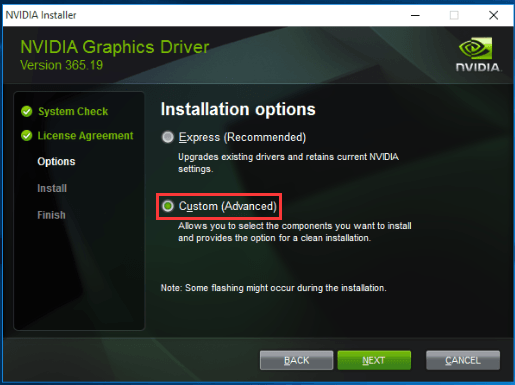
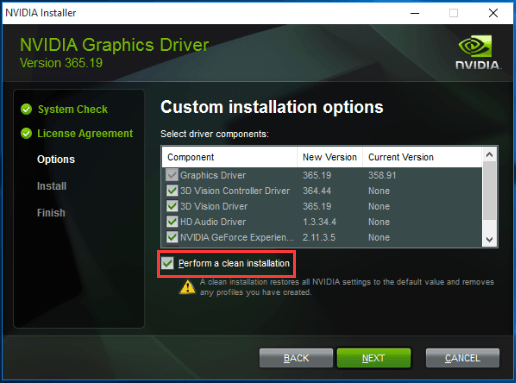
Ja problēmas joprojām pastāv, varat izmēģināt vienu no četriem tālāk norādītajiem risinājumiem.
1. risinājums: atjauniniet Nvidia draiveri, izmantojot Driver Easy
Nesaderīga draivera instalēšana var izraisīt šo kļūdu. Pirms turpināt un mēģināt veikt citas darbības, mēģiniet izmantot Vadītājs viegli lai instalētu draiveri. Tas ir tik vienkārši, kā divi klikšķi.
Driver Easy automātiski atpazīs jūsu sistēmu un atradīs tai pareizos draiverus. Jums nav jāriskē, lejupielādējot un instalējot nepareizu draiveri, un jums nav jāuztraucas par kļūdu instalēšanas laikā.
Draiverus var automātiski atjaunināt, izmantojot Driver Easy bezmaksas vai Pro versiju. Bet ar Pro versiju ir nepieciešami tikai 2 klikšķi (un jūs saņemat pilnu atbalstu un 30 dienu naudas atmaksas garantiju):
1) Lejupielādēt un instalējiet Driver Easy.
2] Palaidiet Driver Easy un noklikšķiniet Skenēt tagad . Pēc tam Driver Easy skenēs jūsu datoru un atklās visus problēmu draiverus.
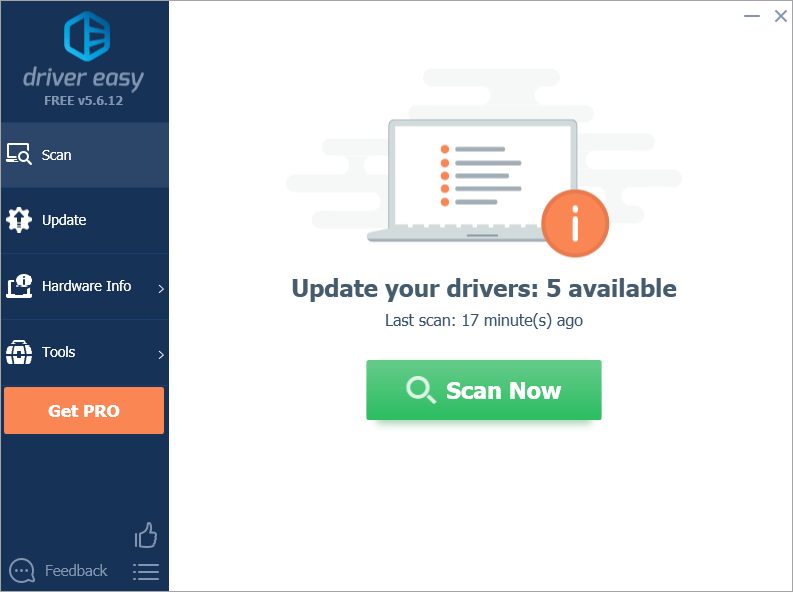
3) Noklikšķiniet uz Atjaunināt poga blakus atzīmētajam Nvidia draiverim, lai automātiski lejupielādētu pareizo draivera versiju, pēc tam to var manuāli instalēt (to var izdarīt ar BEZMAKSAS versiju).
Vai noklikšķiniet Atjaunot visu lai automātiski lejupielādētu un instalētu pareizo visi draiveri, kuru sistēmā trūkst vai tie ir novecojuši (tam nepieciešama Pro versija - jums tiks lūgts jaunināt, noklikšķinot uz Atjaunināt visu).
Skatiet zemāk redzamo NVIDIA GeForce GT 640 piemēru. Driver Easy noteiks datorā instalēto Nvidia grafikas karti un instalēs pareizo draiveri šai konkrētajai aparatūrai.
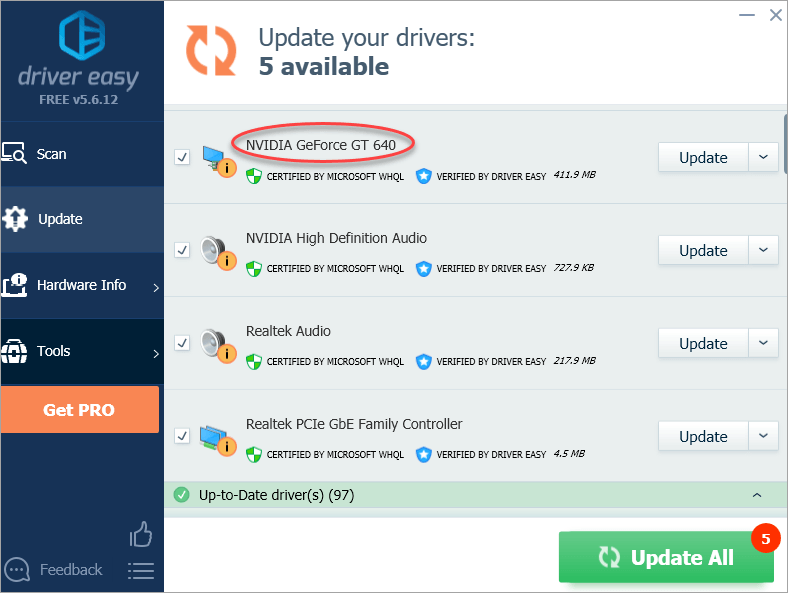
2. risinājums: īslaicīgi izslēdziet jebkuru pretvīrusu programmatūru vai ugunsmūri
Daļa pretvīrusu programmatūras bloķēs noteiktus failus, kas neļauj veiksmīgi pabeigt instalēšanu. Piemēram, daudzi “Comodo” antivīrusu lietotāji ir ziņojuši, ka tas izraisa NVIDIA draiveru atjaunināšanas kļūmi. Tāpēc, ja izmantojat pretvīrusu programmatūru vai ugunsmūri, instalēšanas laikā, iespējams, tās būs jāatslēdz. Jums arī jāpārliecinās, vai visi viņu procesi ir izslēgti. Visus procesus varat pārbaudīt un nogalināt, izmantojot uzdevumu pārvaldnieku.
SVARĪGS : Pēc draivera instalēšanas neaizmirstiet atkārtoti iespējot pretvīrusu programmatūru un ugunsmūri, lai aizsargātu datoru.
Lai īslaicīgi atspējotu pretvīrusu programmatūru un ugunsmūri, rīkojieties šādi:
1) Turiet nospiestu Ctrl + Alt taustiņus un nospiediet Dzēst uz tastatūras. Pēc tam noklikšķiniet Uzdevumu pārvaldnieks .
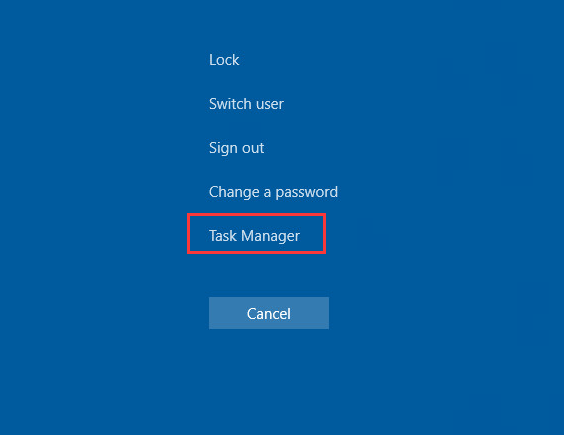
2) Uzdevumu pārvaldniekā noklikšķiniet uz Procesi cilni. Atrodiet visus procesus, kas attiecas uz jūsu pretvīrusu programmatūru.
3) Noklikšķiniet uz katra procesa, pēc tam noklikšķiniet uz Beigt uzdevumu lai to izbeigtu.
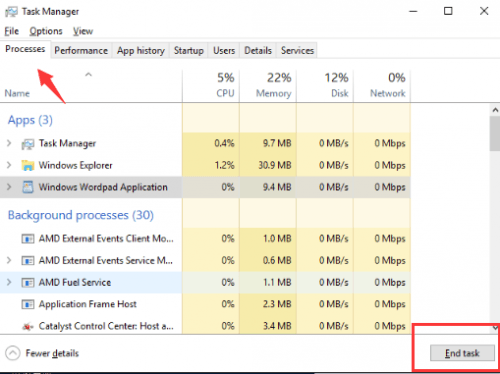
4) Pārstartējiet datoru, lai izmaiņas stātos spēkā. Pēc tam mēģiniet vēlreiz instalēt NVIDIA draiveri. Noteikti atlasiet “ Pielāgots ”Un atzīmējiet izvēles rūtiņu“ veiciet tīru uzstādīšanu Instalējot draiveri.
3. risinājums: nogaliniet visu NVIDIA Apstrādā un izdzēš saistītos failus
1) Iet uz Uzdevumu pārvaldnieks . Iekš Procesi cilni, pārtrauciet visus NVIDIA uzdevumus.
2) Dzēsiet šādus NVIDIA failus, ja tādi pastāv. (Piezīme: Lai dzēstu failus, iespējams, būs jāpiesakās kā administratoram.):
C: Windows System32 DriverStore FileRepository nvdsp.inf fails
C: Windows System32 DriverStore FileRepository nv_lh fails
C: Windows System32 DriverStore FileRepository nvoclock fails
C: Program Files NVIDIA Corporation
C: Program Files (x86) NVIDIA Corporation
3) Pārstartējiet sistēmu un pēc tam vēlreiz instalējiet draiveri.Noteikti atlasiet “ Pielāgots Un pārbaudiet “ Veiciet tīru uzstādīšanu ”(Kad redzat divus zemāk redzamos ekrānus), instalējot draiveri.
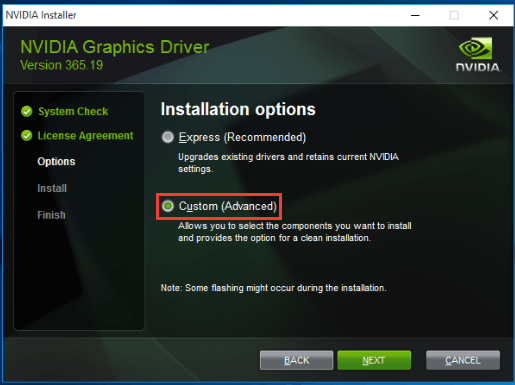
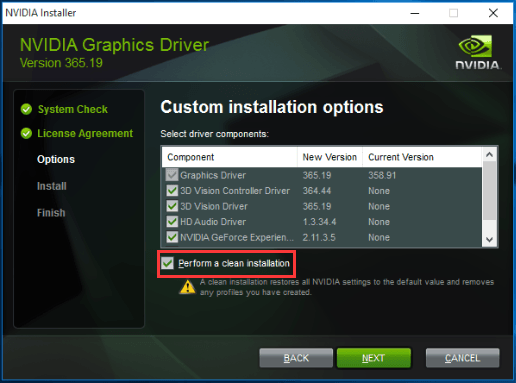
4. risinājums: atkārtoti instalējiet operētājsistēmu
Galīgais risinājums, kuru varat izmēģināt, ir Windows pārinstalēšana.
Piezīme : Pārinstalējot Windows, tiks noņemti visi faili, dokumenti un programmatūra, kas saglabāta diskā, kurā ir instalēta sistēma. Pirms sākat, lūdzu, dublējiet visus svarīgos failus un dokumentus.
Pēc sistēmas pārinstalēšanas mēģiniet vēlreiz instalēt draiveri.
Tieši tā! Mēs ceram, ka šie risinājumi ir palīdzējuši jūsu NVIDIA instalētājam darboties pareizi.
![[Fiksēts] Starfield sasalšana vai avārija datorā](https://letmeknow.ch/img/knowledge-base/37/starfield-freezing.png)



![[ATRISINĀTS] COD: Black Ops Cold War netiek palaists datorā](https://letmeknow.ch/img/knowledge/13/cod-black-ops-cold-war-not-launching-pc.jpg)
![[Atrisināts] Kā novērst pakešu zudumu Fortnite — padomi 2022. gadam](https://letmeknow.ch/img/knowledge/84/how-fix-packet-loss-fortnite-2022-tips.jpg)
